win7怎么安装无线网卡驱动-win7安装无线网卡驱动教程
来源:插件之家
时间:2023-04-27 19:35:32 329浏览 收藏
今日不肯埋头,明日何以抬头!每日一句努力自己的话哈哈~哈喽,今天我将给大家带来一篇《win7怎么安装无线网卡驱动-win7安装无线网卡驱动教程》,主要内容是讲解等等,感兴趣的朋友可以收藏或者有更好的建议在评论提出,我都会认真看的!大家一起进步,一起学习!
win7怎么安装无线网卡驱动?无线网卡是很多win7系统上都有的一个硬件,可以为用户们提供wifi的连接,以及稳定网络的功能,很多时候网络波动就可能是无线网卡出现问题导致的,用户们如果要使用无线网卡的话,就需要先安装无线网卡驱动,但很多用户不清楚要如何安装,下面就由小编为大家带来win7安装无线网卡驱动的教程。
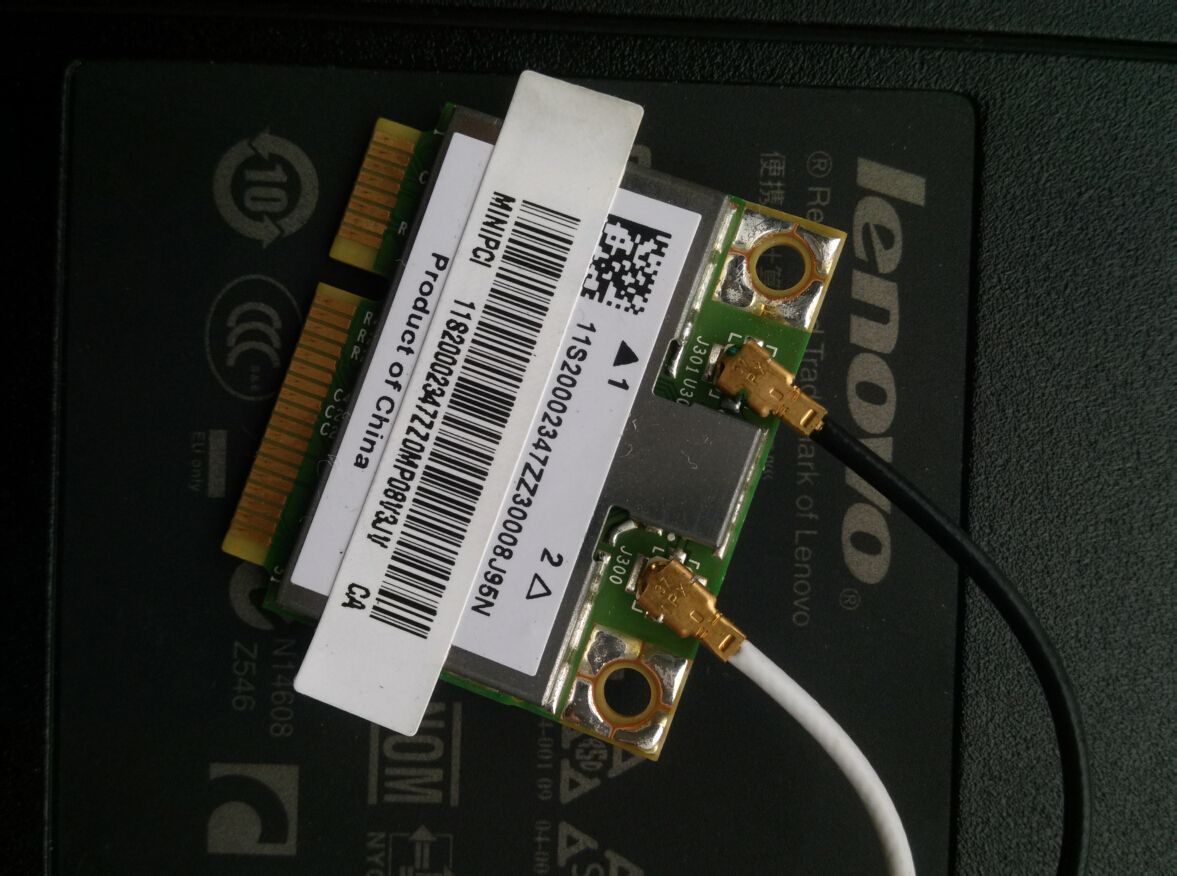
win7安装无线网卡驱动教程
1、首先,点击“开始菜单”在弹出小窗口中选择“控制面板”选项,进入控制面板界面后,找到“管理工具”按钮并点击进入。
2、进入界面后,点击“计算机管理”。
3、依次点击“设备管理器”——>“网络适配器”选项,如图下所示。
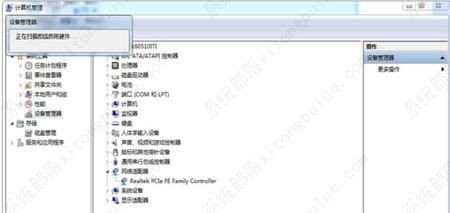
如果已安装上无线网卡驱动程序的话会在网络适配器下面显示“wifi”,反之要是没有的话就需要准备硬盘或者u盘将无线网卡驱动程序安装在电脑上。
安装步骤:将硬盘或u盘放入电脑驱动,点击界面上方的“操作”按钮。
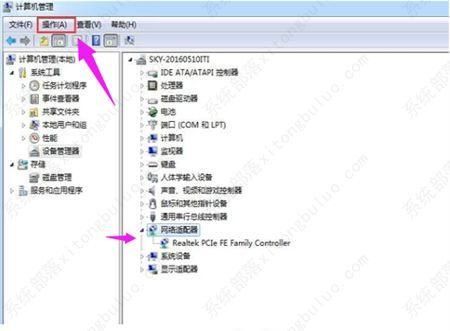
点击“扫描检测硬件改动”,就可以根据提示步骤进行安装。
以上便是win7怎么安装无线网卡驱动-win7安装无线网卡驱动教程的全部内容了,更多精彩内容尽情锁定golang学习网。
今天关于《win7怎么安装无线网卡驱动-win7安装无线网卡驱动教程》的内容介绍就到此结束,如果有什么疑问或者建议,可以在golang学习网公众号下多多回复交流;文中若有不正之处,也希望回复留言以告知!
-
501 收藏
-
501 收藏
-
501 收藏
-
501 收藏
-
501 收藏
-
413 收藏
-
281 收藏
-
281 收藏
-
268 收藏
-
218 收藏
-
341 收藏
-
202 收藏
-
466 收藏
-
434 收藏
-
144 收藏
-
454 收藏
-
424 收藏
-

- 前端进阶之JavaScript设计模式
- 设计模式是开发人员在软件开发过程中面临一般问题时的解决方案,代表了最佳的实践。本课程的主打内容包括JS常见设计模式以及具体应用场景,打造一站式知识长龙服务,适合有JS基础的同学学习。
- 立即学习 543次学习
-

- GO语言核心编程课程
- 本课程采用真实案例,全面具体可落地,从理论到实践,一步一步将GO核心编程技术、编程思想、底层实现融会贯通,使学习者贴近时代脉搏,做IT互联网时代的弄潮儿。
- 立即学习 516次学习
-

- 简单聊聊mysql8与网络通信
- 如有问题加微信:Le-studyg;在课程中,我们将首先介绍MySQL8的新特性,包括性能优化、安全增强、新数据类型等,帮助学生快速熟悉MySQL8的最新功能。接着,我们将深入解析MySQL的网络通信机制,包括协议、连接管理、数据传输等,让
- 立即学习 500次学习
-

- JavaScript正则表达式基础与实战
- 在任何一门编程语言中,正则表达式,都是一项重要的知识,它提供了高效的字符串匹配与捕获机制,可以极大的简化程序设计。
- 立即学习 487次学习
-

- 从零制作响应式网站—Grid布局
- 本系列教程将展示从零制作一个假想的网络科技公司官网,分为导航,轮播,关于我们,成功案例,服务流程,团队介绍,数据部分,公司动态,底部信息等内容区块。网站整体采用CSSGrid布局,支持响应式,有流畅过渡和展现动画。
- 立即学习 485次学习
